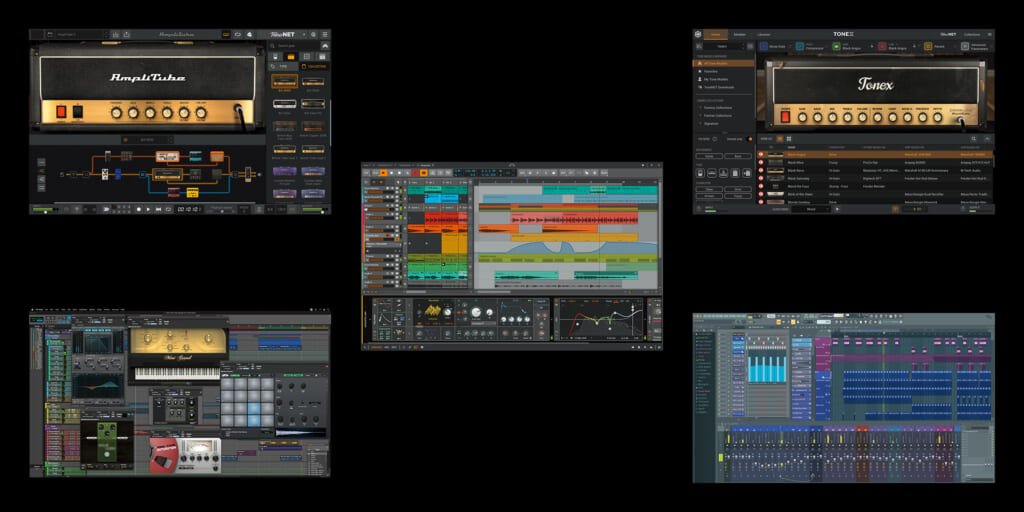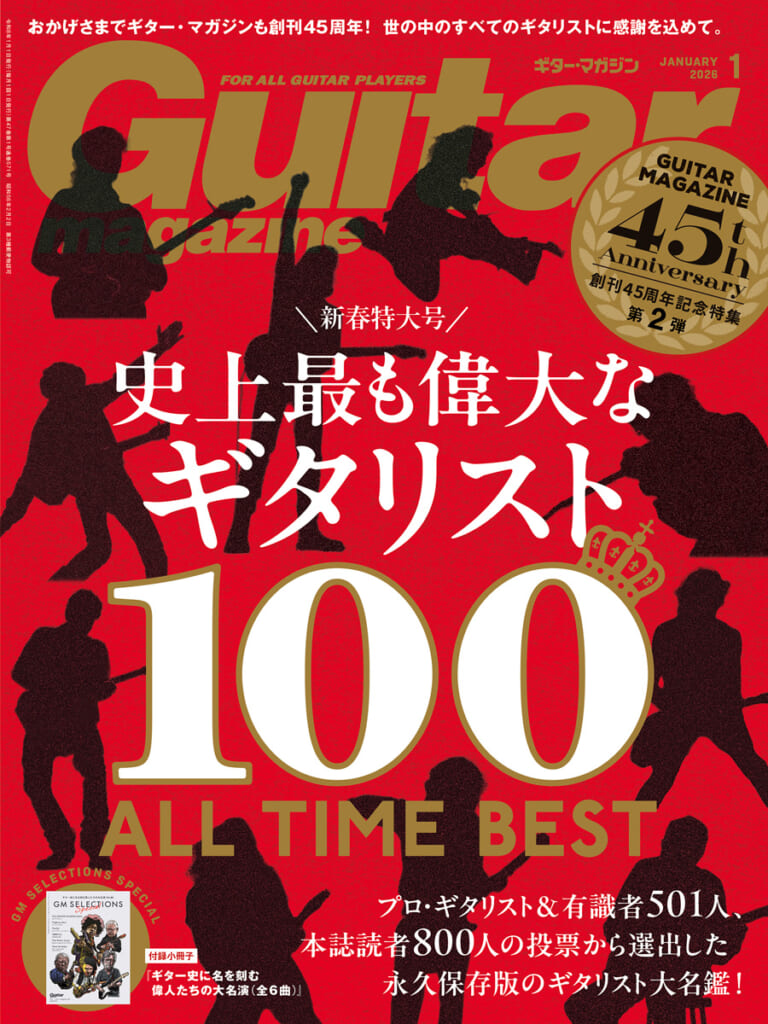楽器の録音やソフトウェア音源の打ち込み、最終的なミックス/マスタリングまで、楽曲制作の作業を完結することができるDAWソフトウェア。今やプロ/アマ、老若男女問わず、多くの人がDAWを使い、オリジナル曲を作って世界に発信している。
どのDAWも扱いやすいデザインになっているが、それだけにどれを選べば良いかわからず、二の足を踏んでいる人も多いのではないだろうか。……しかし、それではもったいない!! 曲を作ってみたい人はもちろん、演奏技能を向上させたいギタリストにとっても便利な機能をDAWは秘めているのだ。
まだDAWを触ったことがない人も、この記事を読んでぜひDAWデビューを飾ってみてほしい。
解説:今井悠介
*本記事は、ギター・マガジン2024年5月号に掲載した「ギタリストのためのDAWガイド」を再構成したものです。
DAWの基礎知識 ── Q&A編
まずはDAWについての基礎知識をQ&A方式で紹介しよう。
馴染みがないと混乱しがちな用語も多いので、このページを読んでから、続く画面解説や製品紹介へ進んでほしい。
Q:そもそもDAWって何?
A:歌や楽器の演奏を録音/打ち込んで楽曲制作ができるソフトウェアです。
DAWはDigital Audio Workstationの略で、ディーエーダブリューやダウと呼ばれます。
ギターを始めとする楽器の演奏を録音したオーディオ・データや、ソフトウェアの音源を使った打ち込みデータ=MIDIデータを扱って楽曲制作が可能です。
多くのDAWはPCで動作しますが、近年ではスマートフォンやタブレット用のアプリも登場し、その性能も上がってきています。
DAWの種類によって対応するOSが違うため、自身の使っているPCがWindowsなのかMacなのか、はたまたLinuxなのかによって、その環境に合ったDAWを選びましょう。
同じDAWでも、搭載する機能の違いによっていくつかのバージョンが存在することがあります。中には無償で使えるバージョンもあるので、まずは試してDAWに慣れてみて下さい。
Q:DAWを使うには何が必要?
A:PCがあれば使えますが、ギター録音にはオーディオI/Oが必要です。
DAWはPCさえあれば使うことができますが、ギターを録音する場合には必要なアイテムがあります。それがオーディオ・インターフェース(オーディオI/O)です。
ギターの信号はアナログの電気信号であり、そのままではDAW上で扱うことができません。オーディオI/Oはアナログ信号をデジタル信号に変換してくれるため、つないだギターの演奏をDAW上に録音することができるようになります。
DAWに録音したデータはデジタル信号なので、そのままではヘッドフォンなどで再生ができませんが、これもオーディオI/Oがアナログ信号に変換して出力してくれるため、耳でモニターすることが可能です。
ギターのシールド・ケーブルを直接つなぐことができるオーディオI/Oがほとんどですが、つなぐ場合はHi-Zと書かれた端子を選ぶか、Hi-Zボタンなどがあれば押した状態で接続しましょう。
ギターの信号はインピーダンスがとても高いため、その信号を正しく受けるためには入力側がHi-Zに対応していなければいけません。もしHi-Zに対応していない状態であればこもったような音になってしまうので注意しましょう。

AVIDのオーディオI/O、MBOX Studio(116,600円)。
Q:プラグインってどんなもの?
A:バーチャルの楽器を鳴らしたり、エフェクトとして使える拡張機能のようなもの。
オーディオI/Oにギターを直接つないで録音した音は、まったく味付けされていないペラペラな音に聴こえるでしょう。これを使えるサウンドにするためには、音を加工する“プラグイン”が必要です。
プラグインには、ソフトウェア音源として使えるインストゥルメント・プラグインと、音に変化を与えるエフェクト・プラグインがあり、ギターの音作りでは後者が活躍してくれます。
エフェクト・プラグインは様々な種類がありますが、ギタリストにオススメなのはアンプ&キャビネット・シミュレーターのプラグインです。その名のとおり、アンプやキャビネットを通したような音をシミュレートしてくれるもの。
実機のペダルにもシミュレーターはありますが、DAWとプラグインの組み合わせのメリットは“あとから音を変えられる”という点です。
実機を使って録音すると、のちに音作りを変えたい場合は再度録り直す必要があります。
一方、DAWとプラグインを使う場合は、DAW上には何も加工されていない音のデータを残した状態でプラグインのパラメーターを何度も調整することが可能です。納得いくまで最高の音を追い求めることができます。
DAWに最初から備わっているプラグイン以外に、サード・パーティ製も多くリリースされています。それらを使う時はプラグインの規格に注意しましょう。
DAWやOSによって動作しない規格も存在するため、使いたいプラグインが自身の環境に対応しているのか事前に確認しなければいけません。
主要な規格としてはAU(Audio Unit)、VST(Virtual Studio Technology)、AAX(Avid Audio eXchange)があります。

DAWのBITWIG Bitwig Studioに収録されているアンプ&キャビネット・シミュレーター・プラグイン、AMP。
Q:DAWは楽曲制作をしない人には必要ないの?
A:ギターの練習やSNSでの活動など、役立つシーンはたくさんあります。
楽曲を作ることがメインのDAWですが、それ以外にも活用方法はたくさんあります。
例えばギターの練習。自宅で真空管アンプを最高のトーンで鳴らすことは難しいですが、DAWとアンプ&キャビネット・シミュレーター・プラグインを使えば、一流スタジオでアンプをフルアップさせたようなサウンドをヘッドフォンやスピーカーで楽しみながら練習することが可能です。
また、多くのDAWはオーディオのストレッチ機能を備えており、それを使えばピッチを変えずにオーディオの再生スピードを変化させることができます。“耳コピしたい音源があるけど、速すぎて音がわからない”という場合に活躍してくれる機能です。
さらにオーディオからボーカルや楽器ごとに音を分離する機能を持つDAWやプラグインもあるので、それらを使えばより耳コピがはかどるでしょう。
演奏動画制作においてもDAWは強い味方になってくれます。
現代では、SNSでの動画投稿は音楽家にとって欠かせないものになりました。支持されるには優れた演奏であることはもちろん、聴きやすくかっこいいサウンドであることも重要。
サウンドメイクを突き詰められるDAWは、SNS活動において人と差をつけることができるアイテムでもあるのです。動画ファイルを扱えるDAWを選べば、演奏録音~動画の書き出しまでワンストップで行なえます。
DAWの基礎知識 ── 画面解説編
ここでは実際のDAWやプラグインの画面を掲載しつつ、その見方や機能の紹介をしよう。
製品によって見た目や細かな機能は異なるが、多くのソフトウェアに共通する項目を挙げてみた。
プロジェクト画面
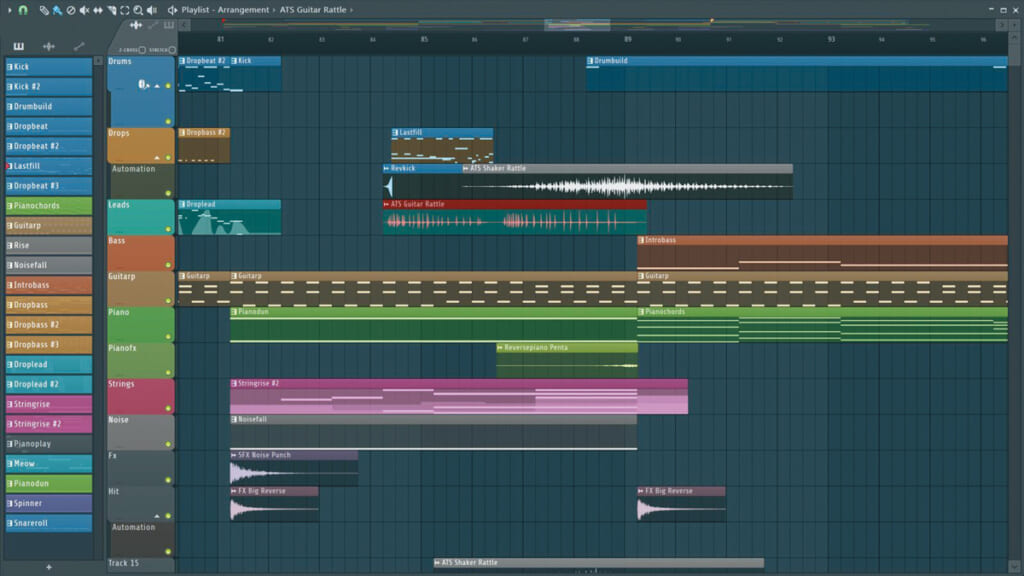
楽曲全体を見渡せる、制作における“司令室”
プロジェクト画面は、録音した演奏データやバーチャル・インストゥルメントのMIDIデータなどを配置して楽曲を制作する、DAWの根幹と言える画面です。
縦軸には、オーディオやMIDIを扱う“トラック”と呼ばれるスペースが並びます。ギターを録音する場合はオーディオ・データになるのでオーディオ・トラック、ソフトウェアの音源(バーチャル・インストゥルメント)を使ってMIDIの打ち込みをする場合はMIDIトラックを使用しましょう。
横軸は時間で、再生するとタイムラインに沿って左から右に再生ヘッドが移動して音が鳴ります。つまり、トラック内のどこに音が配置されているのかによって、鳴るタイミングが変わるのです。
プロジェクト画面上に四角いアイテムが並んでいますが、これらはクリップやリージョン、イベントなどと呼ばれ、それぞれにオーディオ・データやMIDIデータが格納されています。
ピアノロール
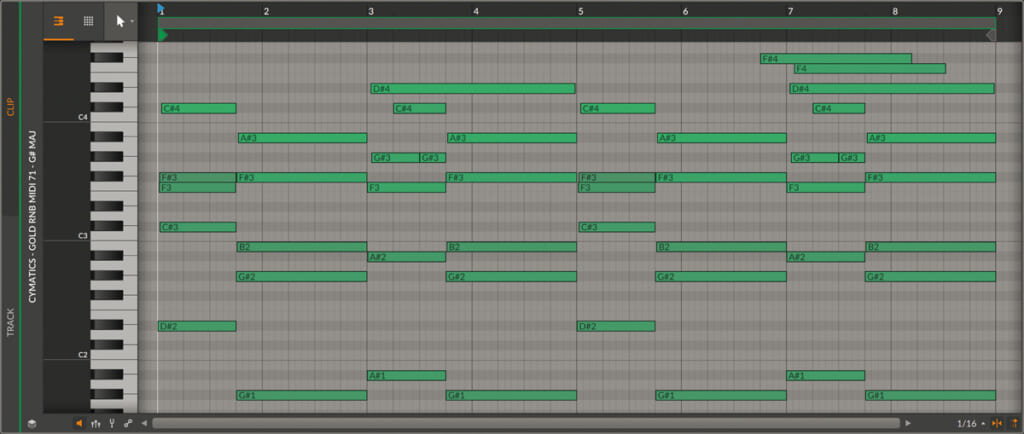
ソフトウェア音源を鳴らす打ち込みスペース
MIDIクリップでは、ピアノの鍵盤を模した“ピアノロール”と呼ばれる画面上で音高や音価、ベロシティ(強弱)をMIDIノートとして打ち込みます。
ギター以外の演奏ができなかったとしても、MIDIノートを打ち込むだけで多種多様な楽器の音を鳴らすことが可能です。
オーディオ・エディット画面
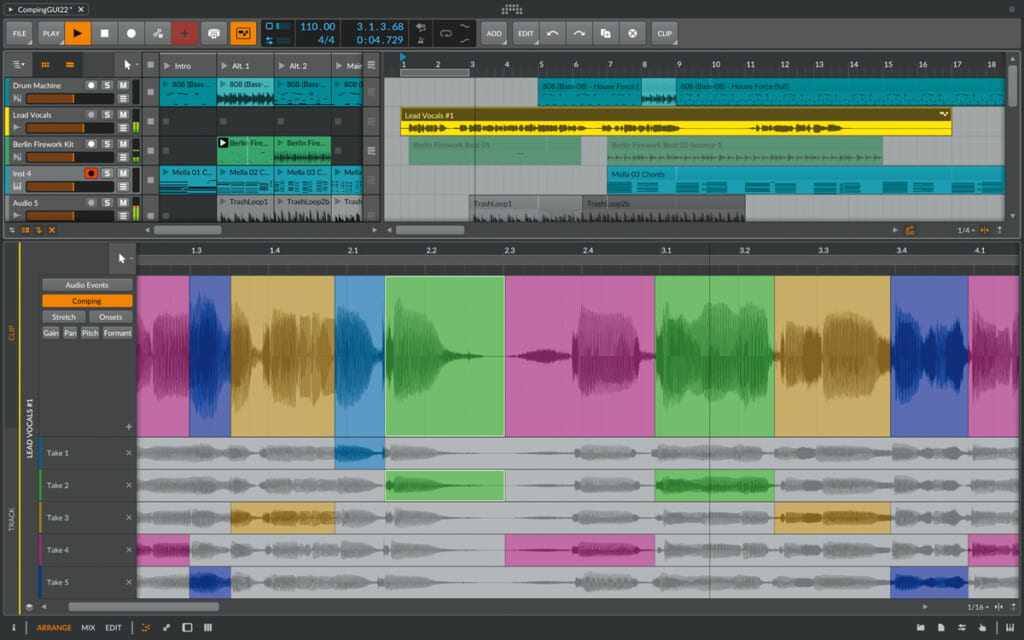
録音したオーディオ・データの切り貼りや補正が行なえる
録音したオーディオ・データは好きな位置で切り貼りが行なえます。ギターを含む楽器やボーカルのレコーディングでは、複数のテイクを録音してから各テイクで良かった部分を組み合わせてベストなテイクを作る“コンピング”という作業をすることがありますが、これを簡単に行なえるのもDAWの魅力の1つです。
オーディオ・データをスライスし、1つ1つ移動させてベスト・テイクを作ることも可能ですが、DAWによってはコンピング機能が備わっていることがあります。それぞれのテイクから良い部分を選択するだけで、データを移動させずとも1つのテイクへまとめあげてくれる機能です。
また、オーディオ・データはストレッチ(伸縮)やピッチ変更、タイミング補正も可能。録音した後で曲のキーやテンポを変える場合も、録り直さずに音を調整できます。ただし極端な補正は音質劣化を招くので注意!
ミキサー画面

曲の仕上がりに作用するレベルや定位をコントロール
ミキサー画面では、スタジオにあるミキシング・コンソールのようにそれぞれのトラックのレベルやパンニングを調整(ミックス)できます。
レベルは大きなメーターで表示されるので、視覚でもバランスを確認しながらコントロールすることが可能。また、トラックへプラグインを追加(インサート)して音の加工を自在に行なうことができます。
応用テクニックとして、複数のトラックをまとめた“バス・トラック”を作成することで、一度に同じエフェクトをかけることもできます。
曲のパートごとにギターのトラックを分けていたとしても、バス・トラックにまとめることで1つのアンプ&キャビネット・シミュレーターだけで音作りが可能です。こうすることで、複数のプラグインを使ってPCの負荷が高くなるのを防げます。